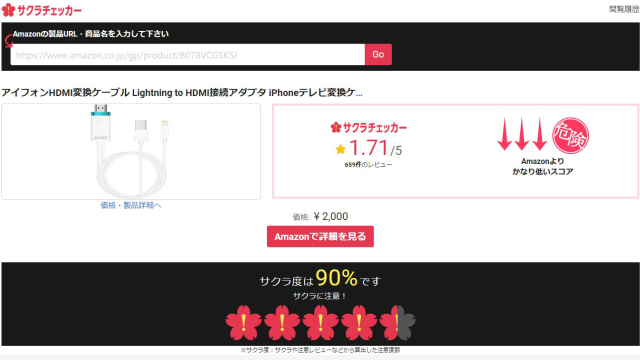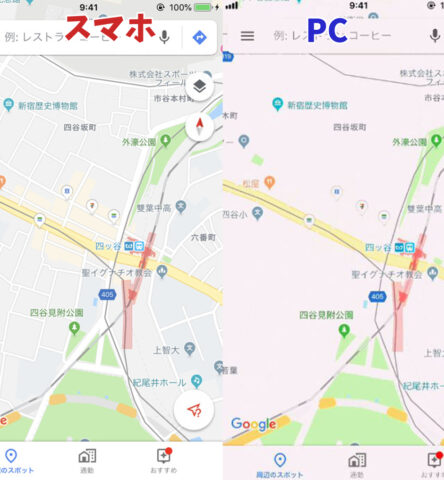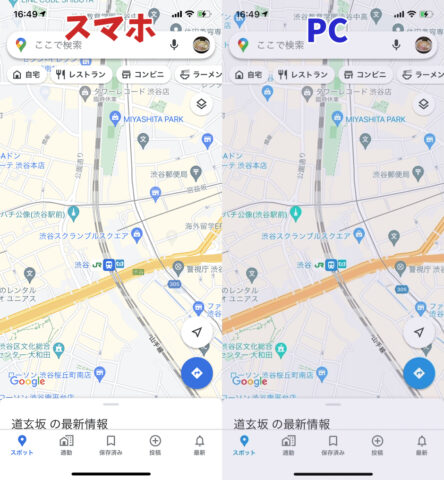ライザーです。
今回は非純正のiPhone用HDMI変換ケーブルを購入するか迷っている方に対して、是非知ってもらいたいことがあるので記事にしてみました。
結論を先に言っておくと、HDMI変換ケーブルを購入する際は“必ずApple純正のHDMI変換ケーブルを購入した方が良い”と思っています。
何故なら、非純正HDMI変換ケーブルの場合だと以下の通りめちゃくちゃ不具合が多いです。
・画質がおかしくなる
・表示がおかしくなる
・iPhoneと出力先のディスプレイの遅延が大きい
・音の遅延が大きい
・そもそも接続できない
以上のことから、多少値は張るものの、不具合がほとんど無いApple純正のHDMI変換ケーブルがオススメ。

この記事では、そんな非純正のiPhone用HDMI変換ケーブルについて、もっと詳しく紹介していきます。
「どのような不具合が起きるのか?」
「純正と比較してどれだけ仕様が異なるのか?」
この辺が気になる方はぜひ参考にしてください。
ちなみに私も“元”非純正のiPhone用HDMI変換ケーブルユーザーで、当時使っていた際の動画やスクリーンショットも交えながら紹介していきます。
※追記 iPhone 15以降では、ライトニング端子からUSB Type-C端子に変更されました。
現在「iPhone 15以降のiPhoneを使っている」という方は、下記記事を参考にしてください。
非純正のiPhone用HDMI変換ケーブル購入する前に知ってほしいこと
ここからは、Apple純正のHDMI変換ケーブルを推奨する理由について詳しく説明します。
良かったら参考にしてみてください。
非純正HDMI変換ケーブルのAmazonレビューはサクラだらけ
まず、Amazonで「HDMI変換ケーブル」と検索してみると、このようにApple純正以外のHDMI変換ケーブルが検索結果に表示されると思います。
で、ここに表示されているHDMI変換ケーブルなんですが、Appleの純正品以外の製品ほとんどが“サクラレビュー”だらけです。
Amazonにおけるサクラレビューというのは、簡単に言うと
・有名企業じゃないのに口コミの数が200とか500とか異様に多い(大体中国の企業)
・レビューに書いてある日本語の文章がおかしい
・☆5の数が極端に多いないしは評価が両極端すぎる
このような傾向にあります。
上の画像も有名でない企業にも関わらず、口コミの数が200とか600と異様に多い商品がありますね
なので、一見良さげなことがいっぱい書いてはいるものの、基本的に信用に値しません。
ちなみに、サクラレビューに関しては『サクラチェッカー』というツールを使えばある程度判別できます。
例えば、Amazonで売っているApple純正のHDMI変換ケーブルのURLで検索してみると・・・
こんな感じで“サクラ度”を測ることができます。
Apple純正のHDMI変換ケーブルの場合は、“合格”なのでレビューに書いてあることは信頼しても良いということになります。
逆に、非純正のHDMI変換ケーブルを検索してみると・・・
“危険”と出ているので、例えレビューに良いことが書いてあっても絶対に信用しない方が良いです。
Amazonで買い物をする時に結構役に立つツールなので、良かったら是非使ってみてください。
でも、「サクラレビューが多くても実際使ってみたら案外良い商品とかあるんじゃないか?」って思う方もいると思います。
実は、私は以前非純正のHDMI変換ケーブルを購入したことがあります。
その商品もサクラレビューがいっぱい付いていて、いかにも胡散臭そうな製品でした。
で、その製品を実際に使ってみました。
結果としては一応「使えなくはない」といった感じだったのですが、画質は酷いし音の遅延は酷いしで個人的には買って損したと感じました。
で、その時に購入した非純正のHDMI変換ケーブルに関しては、当時私が使っていた際の動画とスクショが残っているのでこれから紹介していきたいと思います。
非純正のHDMI変換ケーブルは純正ケーブルに大きく劣る
「サクラレビューだらけの製品じゃなかったら非純正でも問題無く使えるんじゃないか?」って思われるかもしれません。
もちろん、映像を出力するだけなら十分ではありますが、冒頭でお話した通り、非純正のHDMI変換ケーブルは以下のデメリットを抱えています。
・画質がおかしくなる
・表示がおかしくなる
・音の遅延が激しくなる
ちなみに、その当時私が使っていた非純正のHDMI変換ケーブルはコチラ↓
この製品はサクラレビューも特に付いておらず、評価も特にされていなかった超マイナー製品でした。
で、この非純正のHDMI変換ケーブルを使っていた当時のスクショと動画がコチラ。
まずは、このスクショから確認してください。
このスクショを見ても分かる通り、非純正のHDMI変換ケーブルで出力すると色味がおかしくなります。
光度が高いのか?彩度がおかしいのか?その辺はよく分かりませんが、とにかく“白”に弱すぎです。
一応パソコンのディスプレイがiPhoneのディスプレイに近くなるように調整を試みましたが、結局改善できませんでした。
後、表示に関しては「日時」も問題があって、非純正のHDMI変換ケーブルを使用すると、表示時間が強制的に「9:41」固定になってしまいます。
これも何故だかは分かりませんが、他の方が撮っていた動画を見る限りだと、非純正のHDMI変換ケーブル全てで同じ現象が起きているとのこと。
ちなみに、私が購入した非純正のHDMI変換ケーブルについて販売店に問い合わせしたら、表示時間が「9:41」固定になってしまうというのは“仕様”らしいです。
表示時間のバグはそこまで大きな問題ではないものの、商品の詳細にしっかりと明記して欲しかった(-ω-;)
次に動画の紹介。
この動画はキャプチャーボードC988と、非純正のHDMI変換ケーブルを使って録画した動画です。
動画内ではキャプチャーボードが悪いみたいなことを言っていますが、原因は先ほども書いた通りHDMI変換ケーブルにありました。
この動画を見てもらえれば分かる通り、音声はびっくりするほど遅延していますし、映像も白飛びしているのが分かるかと思います。
私の場合はスマートフォンのゲーム実況もしているので、この不具合(仕様)は致命的です。
ただし、Apple純正であっても映像や音をディスプレイ用に変換するのに時間がかかるため、多少画面と音の遅延があります。
まぁそれらを踏まえた上でもApple純正のHDMI変換ケーブルに勝る製品は無いのでこれ一択なんですけどね。
純正ケーブルは画質も綺麗で遅延もほとんどない
非純正に対して、純正ケーブルは画質も綺麗で遅延もほとんどなく、めちゃくちゃ快適です。
まずはスクリーンショットの比較はこんな感じ。
PCやスマートフォンなどは、モニターによって発色方法や性能が異なるので完全に一致していないのですが、それでもこれだけ綺麗に映すことができています。
また、ゲームの画面に関しては比較しないと気付かないくらいには色味がほとんど変わりません。
もちろん、時間表示バグもありません。
遅延に関しては動画を撮っていないのですが、音ゲーで遅延を感じるものの、それ以外のゲームであれば問題なく快適にプレイできました。
といった感じで、純正ケーブルは画質も綺麗で遅延もほぼ無くストレスフリーでゲームができます。
純正ケーブルについては下記記事で紹介しているので、純正ケーブルの使用感について詳しく知りたいという方は良かったら参考にしてみてください。
iPhone用HDMI変換ケーブルはAppleの純正品が一番!
ということで、iPhone用HDMI変換ケーブル購入する前に知ってほしいことについては以上になります。
取り敢えず、今回のお話では、
・非純正のHDMI変換ケーブルのAmazonレビューはサクラだらけ
・非純正のHDMI変換ケーブルは欠陥が多い
というのを理解していただければと思います。
特にiPhone用のHDMI変換ケーブルに関しては、“Apple純正品以外は全て不良品”と言っても過言ではないくらい酷いものが多いので、買わない方が無難です。
なので、iPhone用HDMI変換ケーブルに関してだけ言えば、不具合が最も少ないAppleの純正品が一番ということですね。

※追記 スマホでゲーム実況を撮る方法についての記事を書きました
ゲーム実況者向けにiPhone用HDMI変換ケーブルでスマホゲームをPC画面に映す方法について書いた記事があるので、良かったらコチラも併せて参考にしてみてください。